Möglicherweise möchten Sie den Outlook-Posteingang verschiedener Konten in einer einzigen Datei kombinieren, wenn Sie die E-Mail-Konten in Ihrem Outlook anordnen möchten. Wenn Sie den Outlook-Posteingang kombinieren, sparen Sie auch Speicherplatz auf dem Bildschirm. Wenn Sie die automatische Methode zum Erstellen von E-Mail-Konten in Microsoft Outlook verwenden, fordert jedes E-Mail-Konto Outlook standardmäßig auf, eine neue Datei und damit einen anderen Posteingang zu erstellen. Sie können die Konten jederzeit in einer einzigen Datei zusammenfassen, sodass Sie Ihre E-Mails einfach verwalten können.
So können Sie es erreichen!

Outlook-Posteingang kombinieren
Hinweis: Dieses Verfahren setzt POP3-Konten voraus.
Wenn Sie neue Konten mit der automatischen Erkennungsfunktion erstellen, können Sie den Posteingang kombinieren, sobald Sie mit der Erstellung fertig sind. Wenn Sie die Konten bereits erstellt haben, können Sie sie weiterhin in Outlook kombinieren.
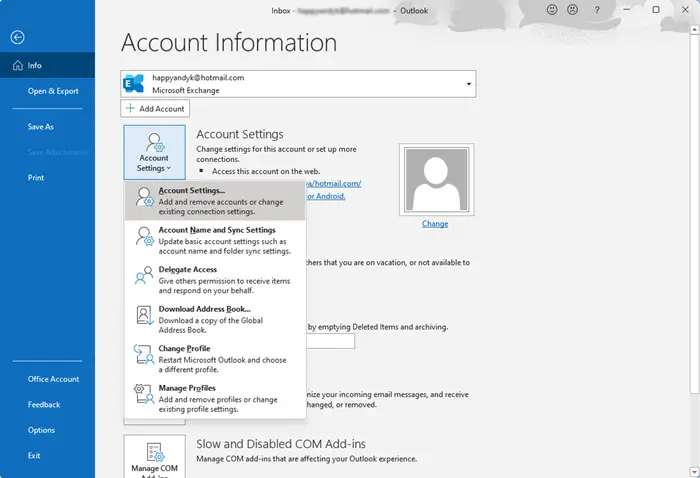
Zum Kombinieren des Outlook-Posteingangs:
- Öffnen Sie Microsoft Outlook und klicken Sie auf das Menü Datei.
- Klicken Sie im Menü Datei auf Kontoeinstellungen, und wählen Sie im angezeigten Dropdown-Menü erneut Einstellungen aus.
- Sie erhalten das Fenster mit den Kontoeinstellungen, in dem alle Ihre vorhandenen E-Mail-Konten aufgelistet sind. Stellen Sie sicher, dass Sie sich auf der Registerkarte E-Mail befinden
- Klicken Sie auf das E-Mail-Konto, dessen Posteingang Sie kombinieren möchten. MS Outlook zeigt Ihnen die Option Ordner ändern am unteren Rand des Fensters mit den Kontoeinstellungen an.
Wählen Sie nun im Dialogfeld Ordner ändern Outlook und dann Posteingang aus. Wenn Sie möchten, dass die E-Mail an einen benutzerdefinierten Ordner zugestellt wird, klicken Sie auf Neuer Ordner, um einen neuen Ordner zu erstellen. Wenn Sie eine neue PST-Datei für E-Mails verwenden möchten, können Sie Neue Outlook-Datei auswählen. Aber da Ihre Kontakte, Kalender, etc., sind bereits in Outlook gespeichert.pst. Es ist besser, Outlook -> Posteingang zu wählen, da dies Zeit beim Sichern von Dateien spart (siehe letzte Abbildung unten).
Wenn Sie den gewünschten Ordner ausgewählt haben, klicken Sie auf OK.
Wiederholen Sie die obigen Schritte für jeden E-Mail-Posteingang, den Sie kombinieren möchten.
Schließen Sie das Fenster Kontoeinstellungen
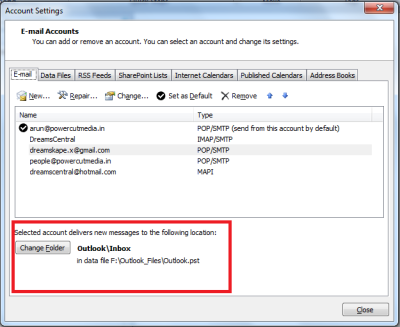
Nach dem obigen Verfahren können Sie die zusätzlichen Dateien schließen, die von MS Outlook für verschiedene E-Mail-Konten erstellt wurden, die Sie jetzt kombiniert haben – da die neue E-Mail an den Ordner gesendet wird, den Sie in Schritt 5 ausgewählt haben.
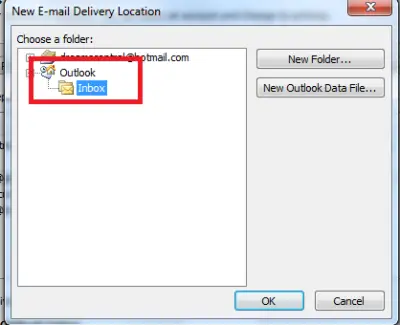
Hier wird erläutert, wie Sie Outlook-Posteingänge in Version 2021/2019 kombinieren können.
Wenn Sie irgendwelche Zweifel haben, schreiben Sie bitte eine Zeile unten.
Können Sie Posteingänge in Outlook 365 kombinieren?
Dies ist nicht möglich, da die Option zum Ändern des Ordners fehlt. Stattdessen können Sie den Suchordner verwenden, um die letzten E-Mails aus allen Posteingängen anzuzeigen. Klicken Sie auf das Suchfeld oben in Outlook und suchen Sie nach allen Postfächern. Sobald es angezeigt wird, klicken Sie darauf und dann auf die Option Ungelesen. Jetzt haben Sie eine Ansicht, in der alle ungelesenen E-Mails an einem Ort angezeigt werden.
Wie verschiebe ich eine E-Mail in einen bestimmten Ordner, wenn sie ankommt?
Sie müssen dafür Regeln erstellen. Basierend auf Betreff, E-Mail, Von, an und anderen E-Mail-bezogenen Daten kann jede E-Mail beim Eintreffen in einen Ordner verschoben werden. Sie können es auf ein einzelnes Postfach oder alle anwenden.
